
最近、メールの添付ファイルがwinmail.datになって開けずに困っているんだ。
対処法はあるんだろうか?

ああ、winmail.datね。
あるあるな現象だね。
今から説明することを読むと、winmail.datが届く原因と対処法が分かるよ。
是非参考にしてみてね。
メールのやり取りを頻繁にしている方は受信したメールの添付ファイルが「winmail.dat」という形式になり、開けず困った経験があると思います。
そういう時どうすれば良いかわからず、送信者に問い合わせたり、場合によっては放置したりしている人もいるかもしれません。
この現象にはきちんとした解決法があるのです。
この記事では、「winmail.datの正体と対処法」について書いていきます。
・メール初心者
・winmail.datが届いて困っている方
・先方からwinmail.datが届いてクレームを受けている方
winmail.datとは?
まず、winmail.datが何なのか整理していきます。
winmail.datとは、Microsoft社のメールソフト「Outlook」を使用し、本文をリッチテキスト形式で作成すると同時に添付されるファイルのことです。
winmail.datは符号化されたものであり、復元しないと人が読むことはできません。
リッチテキスト形式はMicrosoft社独自のTNEF(Transport Neutral Encapsulation Format)というデータ形式が採用されています。
上記データ形式を採用すると、テキスト情報以外に文字修飾やレイアウト等の情報を含めることができるので、デザイン性がありインパクトがある見た目に変化させることができます。

なんだ。
ここまでは良い事しか書いていないね。
しかし、このリッチテキスト形式を使用すると、ある問題が出てきます。
winmail.datが添付されてしまう原因
winmail.datが自動で添付されてしまうのには、きっちりとした原因があります。
今から紹介する原因について知らないと、メールでやり取りしている取引先から苦情がきたり、ウイルスメールと思われ削除されたりと何かとトラブルが発生してしまう可能性があります。
winmail.datに関しては、送信側、受信側共に問題が考えられますので、それぞれで原因について見てきます。
メールの送信側:送信しているソフトが原因
メールシステムが変わったり、転職してから使い慣れていなかったりした場合に、既存の設定のままメールを送ってしまい、winmail.datのまま相手側に届いてしまうことがあります。
winmail.datについて理解しておかないと、自分は普通にメールを送ったつもりなのに、変なファイルに変わってしまうのは、相手の受信環境のせいにしてしまうことがあります。

実際にそれで取引先ともめているところを見たことがあるよ。
しかし、送信側は使用しているメールソフト「Outlook」の設定を見直すことで、winmail.datが届かないようにできるのです。
その方法は後述する「winmail.datの解決法」にて説明します。
メールの受信側:受信しているソフトが原因
先ほど送信側が設定を見直せば、winmail.datは届かないようにできると書きましたが、受信側はwinmail.datを回答できるメールソフトを使用していれば問題なくメールのやり取りができるのです。
そのため、リッチテキスト形式と一緒に作成されたwinmail.datは、受信ソフトで復号できれば何の問題もありません。

復元できないことってあるの?
ここで問題になってくるのが、リッチテキスト形式で使用されるTNEF(Transport Neutral Encapsulation Format)というデータ形式がMicrosoft社独自だという部分です。
独自ということは、Microsoft社以外が採用していないので、復号できるソフトも限られてくるのです。
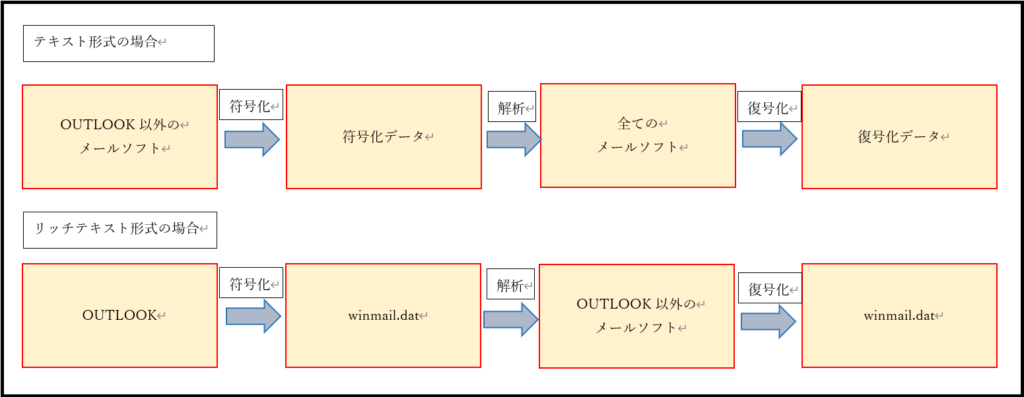
上図のように、普通のテキスト形式の場合だとどんなメールソフトでも対応しているので、解析後、元のデータに復元できたものが届きます。
リッチテキスト形式の場合はTNEFを採用していないソフトでは、解析できず復元できないため、winmail.datのまま届きます。
winmail.datの解決法

winmail.datの解決法を書いていくね。
この問題を解決するための方法には以下の3つがあります。
- TNEFを採用している「Outlook」を使用する
- リッチテキスト形式でメールを作成しない
- 専用ソフトで復元する
では、それぞれについて説明していきます。
TNEFを採用している「Outlook」を使用する
TNEFを採用している「Outlook」を使用することで解決できます。
送信側がテキスト形式でメールを作成しても、リッチテキスト形式でメールを作成しても問題なくメール内容を復元できます。

じゃあ、何も考えずにOutlookを使用すれば良いんだね。
「Outlook」を使用すると、解凍できるためwinmail.datが届くことは無くなりますが、相手には届く可能性が出てきます。
相手が使用しているメールソフトに配慮しつつ、テキスト形式または、リッチテキスト形式を選択しましょう。
リッチテキスト形式でメールを作成しない
こちらが「Outlook」を使用していて、テキスト形式・リッチテキスト形式を選択できる状況下にある時、テキスト形式でメールを作成することが無難です。

そもそもwinmail.datの原因になるリッチテキスト形式を使用しない方法だね。
先ほども説明したように、リッチテキスト形式はまだまだ対応していないメールソフトが多く、winmail.datを解凍できないため、そのまま受信者に届いてしまうのです。
テキスト形式でメールを作成するとトラブルが発生する可能性が低くなりますので、どうしてもという場合以外はテキスト形式を選択しましょう。
メール形式をテキスト形式に変更する方法
それでは、受信ソフトに依存しない「テキスト形式」を選択するやり方を画像付きで説明します。
以下はOUTLOOK2019の画面を例に出していますので、必要があれば読み替えをお願いします。
- STEP1「ファイル」をクリックします。
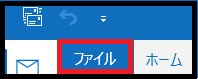
- STEP2左下に出てくる「オプション」をクリックします。
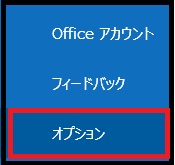
- STEP3「メール」→「テキスト形式」を選択→「OK」をクリック
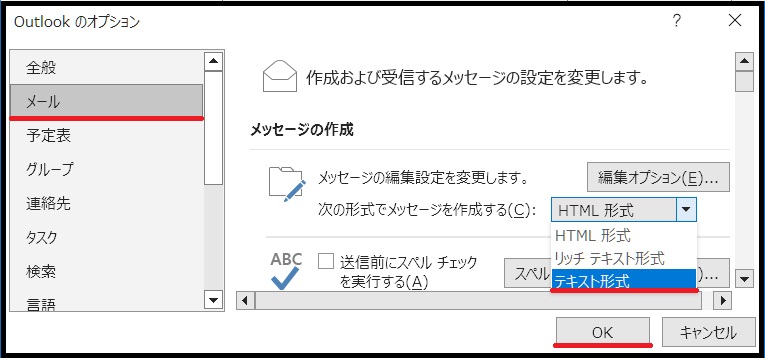
- STEP4これで設定完了です。
専用ソフトで復元する
winmail.datを復元できるソフトウェアで復元しましょう。
winmail-openerというソフトウェアで復元できます。

どうしてもの場合は、活用してみてね。
ダウンロード・インストールは各自の自己責任で行ってください。
使い方は、メールに添付されているwinmail.datをwinmail-opener上にドラッグ&ドロップするだけです。
Winmail Openerの使い方
Winmail Openerの使い方を簡単に説明します。
- STEP1「Winmail Opener」を起動します。
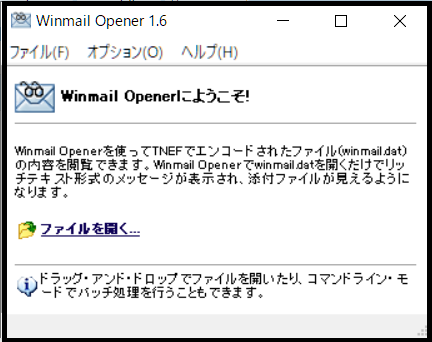
- STEP2ダウンロードした「winmail.dat」をドラッグ&ドロップします。
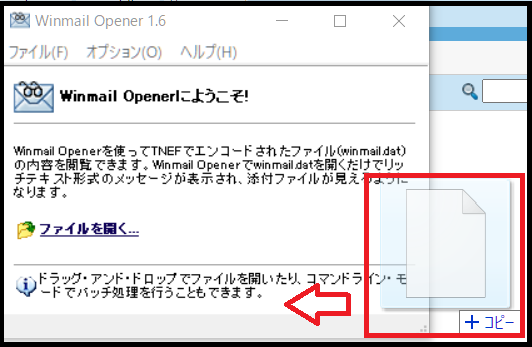
- STEP3赤枠の部分に添付ファイルが表示されます。
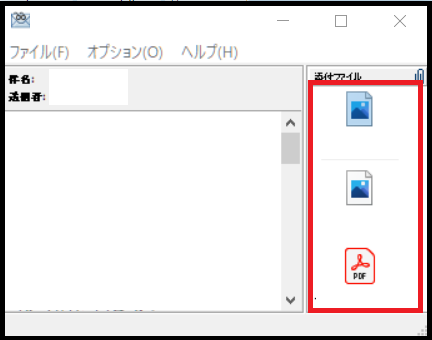
これで、winmail.datからデータの復元は完了です。
winmail.datのおすすめの解決法
winmail.datは送信側でも受信側でも対応できますが、根本原因を無くすという目的であれば、「Outlook」を使用している送信側がリッチテキスト形式を使用しないことが最善です。
winmail.datを見たことが無い初心者からすると、以下のように感じてしまいます。
- ウイルスメールに違いないから、システム管理部に報告
- 変なメールが送られてきたから削除しよう
- この添付ファイルは何?ただの嫌がらせ?
- よく分からないからスルーしよう
このように、業務に悪影響が出たり、先方からのイメージが下がったりしてしまい、時には担当者間でのトラブルに発展したりと良い影響は出ません。
そのため、送信者側が受診者側のことを考えて、「テキスト形式」でメールを送ると平穏な毎日が送れるでしょう。
HTML形式とテキスト形式の違い!テキスト形式を選択した理由
先ほどOutlookのメール形式を選択する際に、以下の3つの選択肢があったと思います。
- HTML形式
- リッチテキスト形式
- テキスト形式
この内、HTML形式とテキスト形式はほとんどのメールソフトで正常に解凍・受信できますが、わざわざ”テキスト形式”に限定したのには理由があります。
それは、HTML形式だとウイルスに感染する可能性があるからです。
セキュリティ対策を十分にしてれば、ウイルス対策ソフトがはじいてくれる可能性がありますが、中には対応できないマルウェアも存在します。
また、メールのデータ量が大きくなったり、受信側がなりすましメールに騙されやすくなったりと被害を被ることがあります。
先方に怪しまれないためにも、ウイルス感染の心配が無い文字だけのテキスト形式を選択する方が無難です。
まとめ
「winmail.datの正体と対処法」について書いてきました。

「winmail.datの正体と対処法」について説明してきたけど、どうだったかな?

仕組みが良く分かったよ。
でも、気を付けることもあるから、何度も見直してみるよ。

そうだね。
最終手段のwinmail-openerもあるから、うまく活用しよう。
Outlookどうしでメールの送受信をする際は、リッチテキスト形式を使用しても問題ありませんが、取引先等相手が使用しているメールソフトがわからない場合は、テキスト形式でメール作成を行った方が無難です。
そうすることで、トラブルは回避できますし、無駄なやり取りや処理をしなくて済みます。
どうにもならない場合は、専用のソフトで復元しましょう。
この記事が少しでも皆様の助けになれば幸いです。



コメント